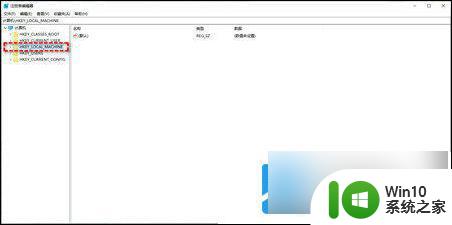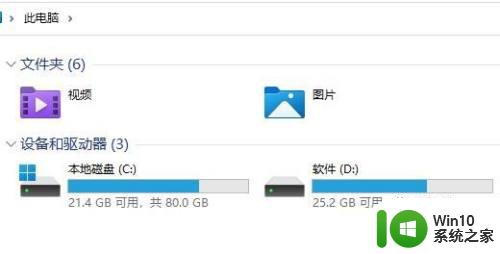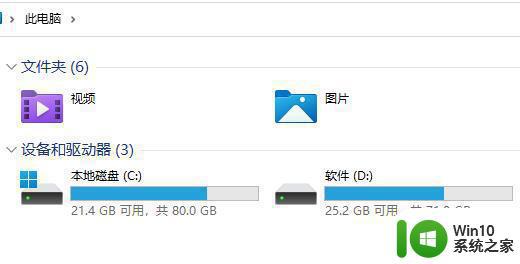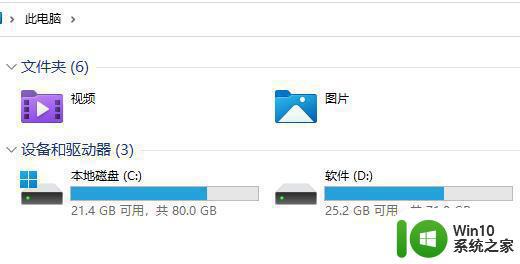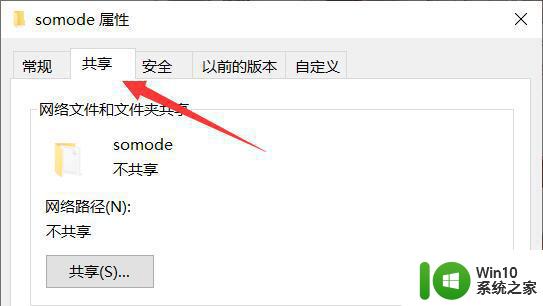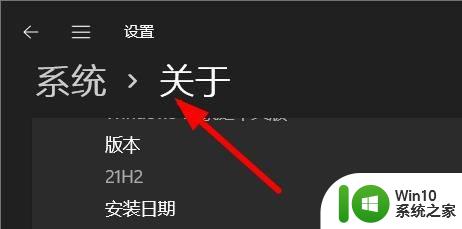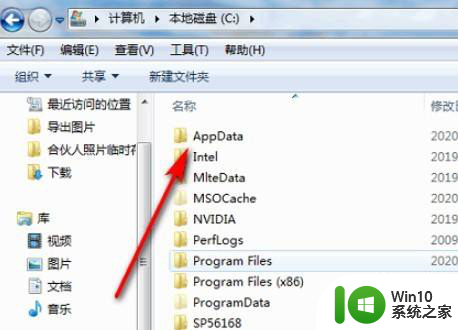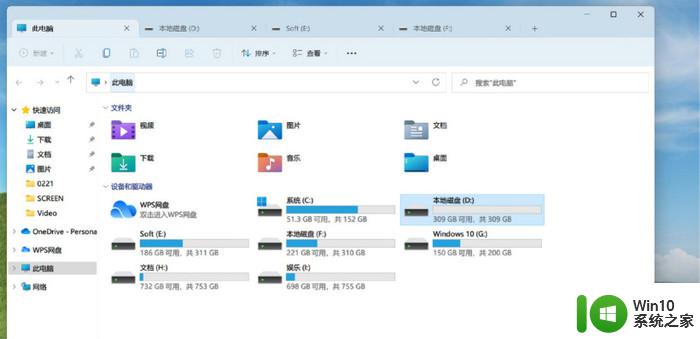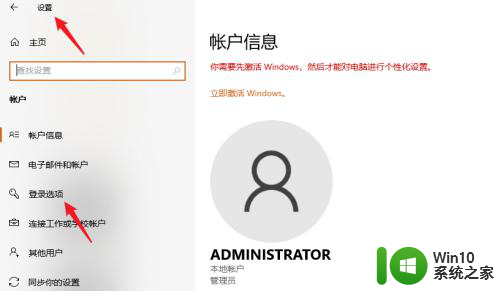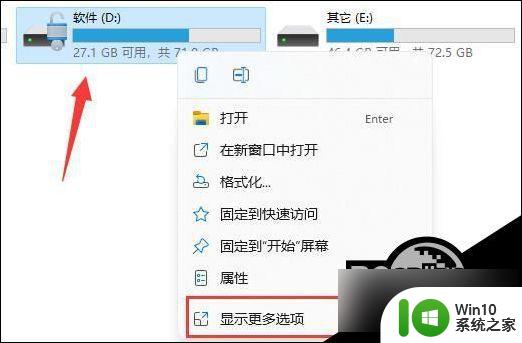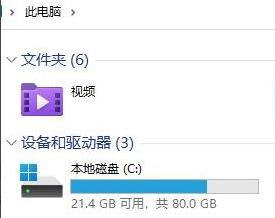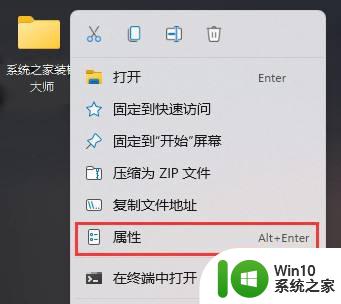Win11怎么让文件夹加密 win11文件加密教程
更新时间:2024-01-23 20:55:53作者:jzjob
在Windows 11操作系统中,数据安全与隐私保护至关重要,尤其对于存储在电脑上的敏感文件夹,用户往往需要采取额外的加密措施以防止未经授权的访问。微软在Win11系统中内置了EFS(Encrypting File System)功能,允许用户对特定文件夹进行加密处理,确保只有拥有正确凭据的账户才能解密并查看其中的内容。接下来,小编将详细介绍如何在Windows 11操作系统环境下为个人或重要的文件夹设置加密。
具体方法:1、首先进入磁盘,找到想要加密的文件夹。
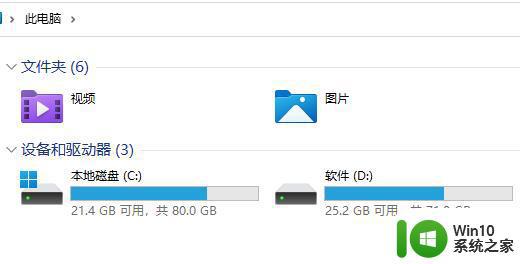
2、找到后,右键该文件夹,选择“属性”。
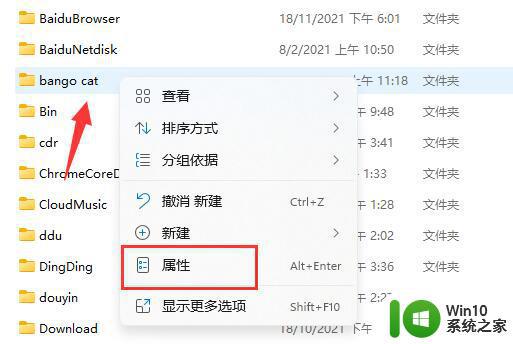
3、接着点击属性中的“高级”设置。
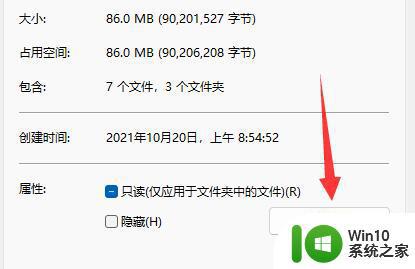
4、再勾选“加密内容以便保护数据”,并点击“确定”。
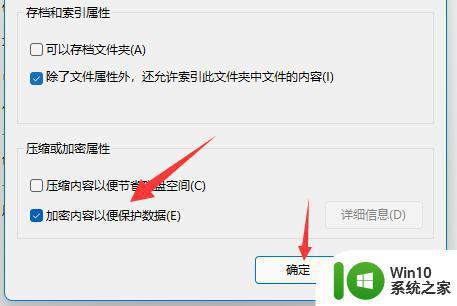
5、回到文件夹属性后,点击“确定”。会弹出提示框,再点击“确定”就可以加密文件夹了。
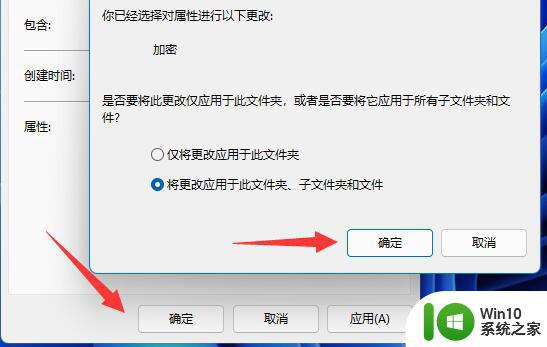
加密文件夹后,你需要输入密码才可以打开文件夹。
以上就是关于win11文件加密教程的全部内容,有出现相同情况的用户就可以按照小编的方法了来解决了。